同じキーを数回タップするだけでメールアドレスを入力できるとしたらどうでしょうか。 それとも、Googleはお気に入りのウェブサイトを同じように簡単に何度も検索しますか? iOSキーボードでは届きにくく、普段は気にしない特別な記号を簡単に入力するのはどうでしょうか。 テキスト置換のショートカットを設定するのに1、2分かかるだけであれば、これだけでなく、それ以上のことも可能です。 今すぐやりましょう。
このヒントの中心は、MacとiOSの両方のすべてのデバイス間で同期する、一種の「TextExpanderLite」であるAppleのテキスト置換機能です。 テキスト置換は、それが言うことを実行します。 一部のテキストを入力すると、自動的に他のテキストに置き換えられます。 数文字を入力するだけで、フレーズ全体に変換できるので、これは非常に便利です。 たとえば、ガジェットを発送する人にレビューするように指示する段落全体があります。 これらの指示を再度入力したり、コピーして貼り付けるメモを検索したりする必要はありません。 「秘密の」単語を入力するだけで、段落が表示されます。
さらにいくつかの例を示します。カスタムWebサイト検索。 URL; メールアドレス; 特別な記号; HTMLスニペット; 住所と電話番号。 そして、あなたが数回以上タイプしていることに気付いた他の何か。
まず、ショートカットの設定方法を示し、次に実際に使用する例をいくつか示します。 また、これらをiPhoneで設定した場合でも、iCloud同期のおかげで、iPadやMacでも利用できることを忘れないでください。 このため、パスワードなどの機密情報をそこに保存することはあまり望ましくありません。
テキスト置換の設定
テキスト置換の設定は、 [設定]> [一般]> [キーボード]> [テキストの置換]. そこで、をタップします + 右上に、入力するように求められます 段階 と ショートカット. フレーズは、下塗りしたいテキストであり、すでに何度も入力するのにうんざりしている長いテキストです。 ショートカットはまさにそれです。 通常の単語の途中では発生しないものを選択してみてください。そうしないと、一見ランダムな単語が下塗りされているため、グリッチが発生する可能性があります。 文字を使う必要もありません。 実際、以下に示すように、最高のテキスト置換の1つは@記号を使用します。 また、ショートカットを空白のままにすると、置換は自動的に行われませんが、次のように表示されます。 キーボードの上の小さなバーにある提案。覚えていなくても利用できるようになっています。 ショートカット。
この例では、1日に数回使用する代替品を示します。
- ショートカット:sss —フレーズ:サイト:cultofmac.com
これは、作業中にCult ofMacサイトを検索するのに最適です。 検索語をSafariのURLバーにタップし、それに続いてsssを押して、Returnキーを押すだけです。 これはiPadのSpotlight検索バーでも機能するため、キーボードを使用している場合は、⌘-スペースキーを押してクエリを入力し、sssと入力して、Safariでクエリを起動できます。すべて数回のキーストロークで実行できます。 ひどい検索機能を備えたお気に入りのフォーラムはありますか? 代わりにこれを試してください。
ヒント:最初に、いくつかのショートカットを追加するだけです。そうしないと、それらを覚えることができません。 次に、それらの使用に慣れてきたら、さらに追加します。 今はたくさんありますが、そこにたどり着くまでには何年もかかります。
時間を節約するための優れたテキスト置換ショートカット
最初は@トリックで、おそらくテキスト置換の最大の使用法です。 これは、1つ以上の@記号を電子メールアドレスのショートカットとして使用することで機能します。
- @メインメールアドレス
- @@ 予備のメールアドレス
- @@@仕事用メールアドレス
- 等々…
メールアドレスを再度入力する必要はありません。 アドレスに必要な@の数を忘れた場合でも、iOSはあなたの「フレーズ」を表示します(これでは ケース、あなたのメールアドレス)キーボードの上の行にあるので、正しいものになるまで@をタップするだけです が表示されます。 さらに良いことに、メールアドレスを受け入れるテキストフィールドにいるときはいつでもキーボードに@記号が表示されるため、最初に⇧をタップする必要もありません。
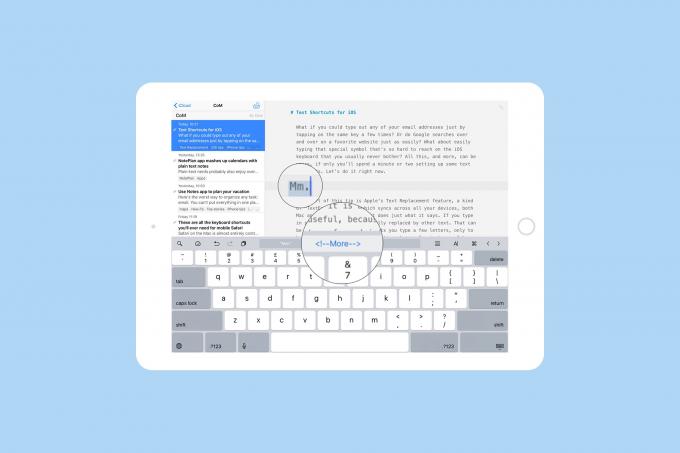
写真:Cult of Mac
⇧やのような特別な記号が表示されます。 これらはMacでの設定が簡単で、特別な記号に簡単にアクセスできますが、コピーして貼り付けることもできます。 役立つリストと、提案されたショートカットを次に示します。
- ⌘ccmd
- ⇧スシフト
- アップル
- ⌥オプション
もう1つのトリックは電話番号と住所ですが、テキスト置換は返品を認識しないため、すべてを1行にまとめる必要があります。 そして、HTMLはどうですか? WordPress for Cult of Macで投稿を書くときにしなければならないことの1つは、最初の段落の後にタグを追加することです。 すべての投稿に入力する必要があるので、数年前にショートカットを作成しました:mm。 mmは非常に多くの通常の単語で表示されるため、ピリオドは重要です。
入力したくない単語
また、ショートカットには他に2つの関連するカテゴリがあります。いつも間違って入力する単語と、入力するのが嫌いな単語です。 たとえば、私はいつも「bacasue」としてタイプミスをしているので、スペルミスのバージョンをトリガーとして使用して、それを修正するためのショートカットを設定しました。 入力が嫌いなため、利用可能な(avv)、Kickstarter(kks)、参加者(pss)などのショートカットもあります。
最後に、昔ながらの怠惰な自動修正はどうですか? たとえば、テキスト置換を設定して、imをI’mに変換したり、dontをdo n’tに変換したりすることができます。
他にもたくさんの可能性がありますが、私が言ったように、あなたは小さく始めるべきです、さもなければあなたはすぐに圧倒されて諦めます。 ああ、そしてあなたの心を吹き飛ばす最後のヒント:テキストの置換で絵文字を使用することができます。

